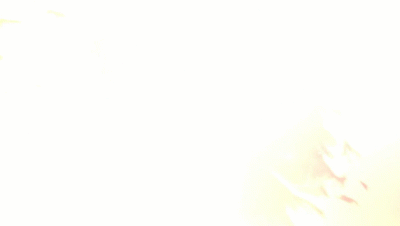萬彩影像大師教程 | 新增文字特效到場景
阿新 • • 發佈:2018-12-18
視訊中的文字特效起著襯托的作用,充分利用動態文字特效,不僅能讓視訊更加趣味生動,還能起到畫龍點睛的作用。 這裡我們來說如果新增文字特效與設定文字特效的屬性。
文字特效效果:
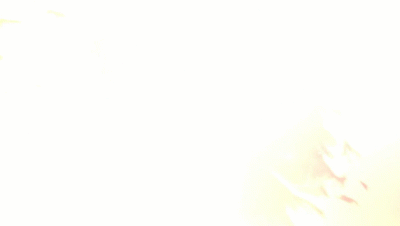
1. 選中一個場景,點選【文字特效】,在文字特效列表中選擇所需特效,還可以在搜尋欄中輸入關鍵詞快速找到所需特效;
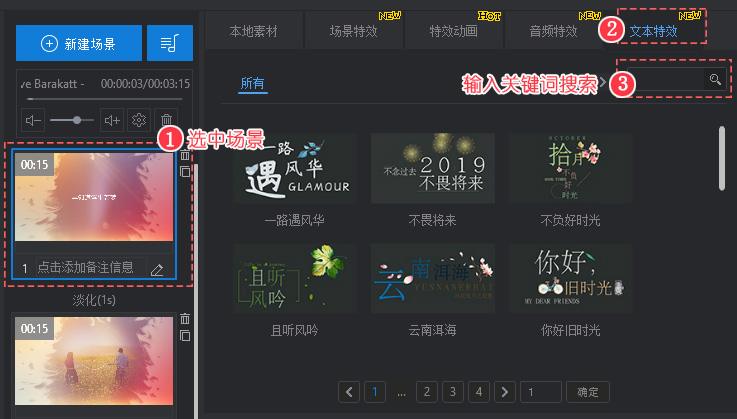
2. 將所需文字特效拖動到畫布或特效欄,然後可以拖動特效的四個角縮放大小,還可以旋轉文字特效;

3. 編輯文字特效屬性:編輯本文、調整位置、設定進出場時間、動畫效果和播放時長;
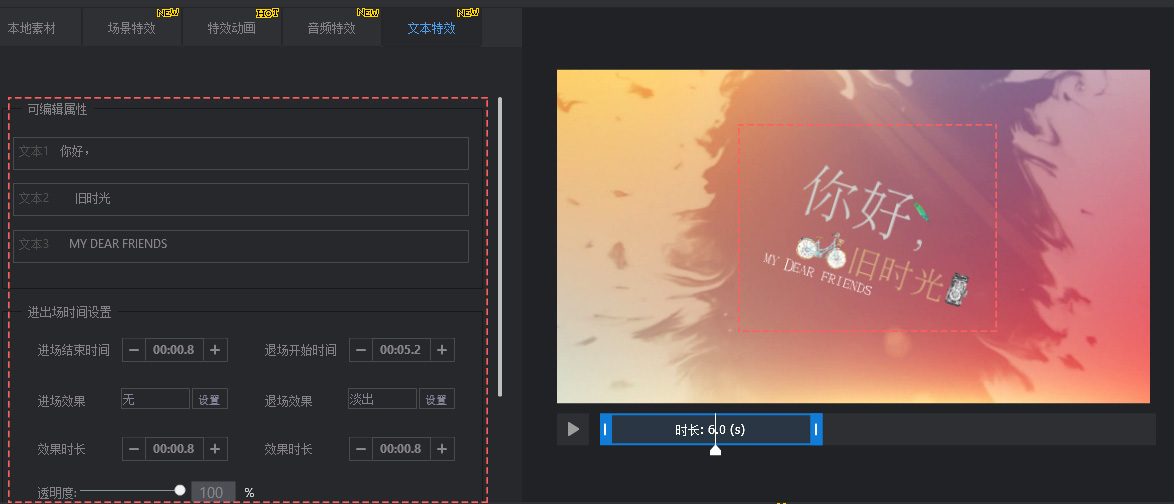
(1)編輯文字: 在文字框輸入所需文字,即可在畫布上看到文字效果(建議是儘量不要用太多文字,不然效果沒那麼好),目前暫時不支援修改文字字型;
(2)進出場時間設定:通過兩端的+ - 號來調整文字特效進場退場結束時間;也可以通過拖動文字特效進度條來調整文字位置;
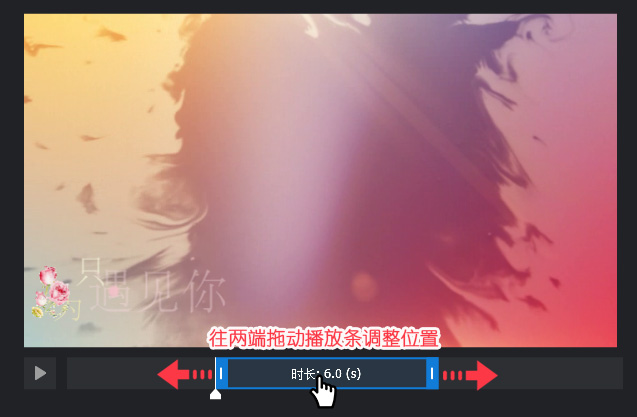
(3)進場退場效果:給文字特效新增進場退場動畫效果,讓文字特效更生動;
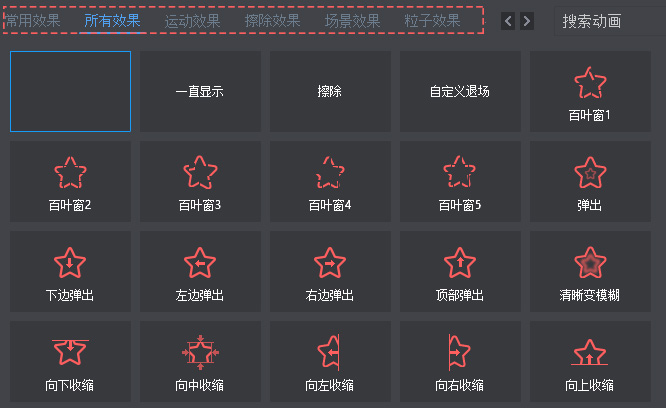
(4)效果時長:通過+ - 調整文字特效的播放時長,還可以通過拖動文字特效的進度條兩端來調整時長;
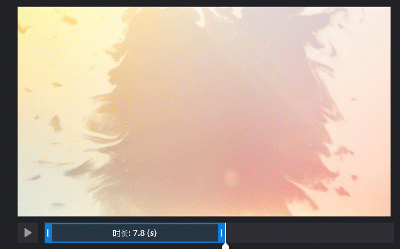
(5)透明度:根據實際情況來調整文字特效的透明度,讓文字特效呈現最佳效果。
4. 設定完成後即可預覽相簿視訊中的文字特效。